פרסומת
כמעט כל אפליקציה ושירות הזמינים היום רוצים שתירשם למנוי. אמנם זה מפיץ את העלויות לאורך זמן במקום לחייב אותך בבת אחת, אבל קל לאבד את המעקב אחר המנויים שלך. אם אתה נרשם בדרך כלל באמצעות המכשיר הנייד שלך, אתה עשוי לתהות כיצד לבטל מנויים באייפון או אייפד.
אנו נראה לך כיצד להציג את כל המינויים שנרשמת אליהם באייפון שלך ונעזור לך לקבל שליטה עליהם.
כיצד למצוא את כל המינויים באייפון שלך
Apple מאפשרת לעיין בקלות בכל המינויים שיש לך כרגע פעילים דרך ה-Apple ID שלך. הנה היכן למצוא מנויים באייפון שלך:
- פתח את ה הגדרות אפליקציה באייפון או אייפד.
- הקש על שמך בראש הרשימה.
- בדף המתקבל, הקש מנויים.



בנוסף למנויי אפליקציות, דף זה הוא גם איך אתה מבטל מנויי מגזינים באייפון שלך. לאחר מכן, נבחן את ניהולם.
כיצד לבטל מנויים באייפון
בצע את השלבים לעיל כדי לגשת ל- מנויים דף עבור מזהה Apple שלך. כאן תראה את כל המינויים שחויבו דרך חשבון Apple שלך. הקש על המנוי שממנו ברצונך לבטל או לשנות. אם יש לך רק מנוי אחד, הדף הזה יעביר אותך ישירות אליו.
בדוגמה למטה, אתה יכול לראות כיצד לבטל את Apple Music. בֶּרֶז חברות ב-Apple Music כדי לראות פרטים ולשנות את המנוי אם תרצה. זה מראה לך איזה סוג של תוכנית יש לך, כאשר המנוי מתחדש, ואת האפשרויות האחרות שלך להירשם.
אתה תראה את בטל רישום (אוֹ בטל ניסיון חינם אם אתה עדיין בתקופת הניסיון) למטה. הקש על זה ואשר אותו כדי לבטל את המנוי לשירות האפליקציה.


כאשר אתה מבטל אפליקציה, רוב השירותים מאפשרים לך להמשיך להשתמש בהם עד לסיום תקופת המנוי שלך. עם זאת, זה לא המקרה עבור כמה נסיונות חינם. לדוגמה, אם תבטל את גרסת הניסיון של Apple Music, תאבד מיד את הגישה לשירות הפרימיום.
לפיכך, אם ברצונך לנצל את כל תקופת הניסיון החינמית אך אינך רוצה להתחייב כאשר היא תסתיים, אנו ממליצים להגדיר תזכורת לביטול מנוי האפליקציה כמה ימים לפני סיומו.
כיצד לבטל מנויי אפל ב-Mac שלך
אם תעדיף, תוכל גם לבטל מנוי לאפליקציה ב-Mac שלך. מכיוון שאפל פיצלה את iTunes ב-macOS למספר אפליקציות נפרדות, פונקציונליות זו ממוקמת כעת ב-App Store.
פתח את App Store ב-Mac שלך ולחץ על שמך וסמל הפרופיל שלך בפינה השמאלית התחתונה. לאחר מכן, בחר הצג מידע בצד ימין למעלה. ייתכן שתצטרך לאשר את סיסמת Apple ID שלך כדי להמשיך.

ברגע שאתה רואה את פרטי חשבון עמוד, גלול מטה אל לנהל סָעִיף. אתה תראה א מנויים כניסה עם מספר המנויים כרגע בחשבון שלך; נְקִישָׁה לנהל מימין לזה.
מכאן, תראה פאנל דומה מאוד לזה שבאייפון ובאייפד. זה מאפשר לך לשנות או לבטל את הרישום לאפליקציה של אפל או צד שלישי, כל עוד אתה מחובר עם אותו Apple ID.

כיצד לבטל מנויי iTunes ב-Windows
אם אתה משתמש במחשב Windows, עדיין תנהל את המנויים של Apple שלך דרך דף המנויים של iTunes. פתח את iTunes ופנה אל חשבון > הצג את החשבון שלי. זה יביא אותך לפאנל דומה לזה של App Store פרטי חשבון מֵעַל.
גלול לתחתית וב- הגדרות בקטע, תראה א מנויים קַו. נְקִישָׁה לנהל ליד זה. לאחר מכן תוכל לערוך או לבטל את המנויים שלך.
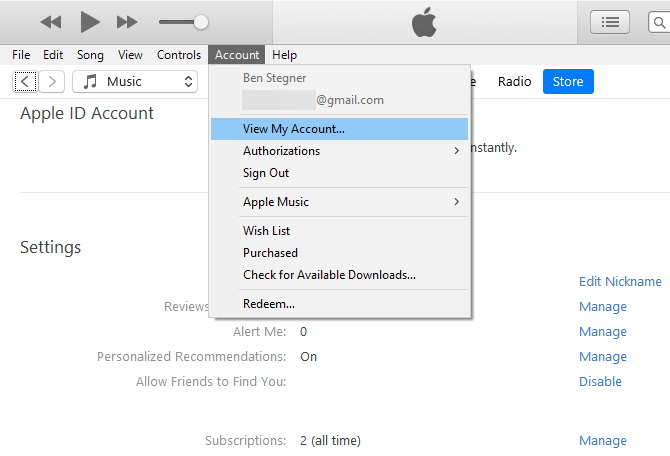
ניהול מנויים אחרים באייפון שלך
לא מצאתם את המנוי שחיפשתם באמצעות השיטות שלעיל? תצטרך לבטל את המנוי בדרך אחרת. ניהול המנויים לעיל חל רק על אפליקציות שנרשמת אליהן דרך Apple ID שלך. זה לא יציג מינויים שעשיתם דרך מכשירים אחרים.
לדוגמה, ייתכן שנרשמת ל-Spotify Premium דרך חנות Google Play במכשיר אנדרואיד, או שהצטרפת לנטפליקס באתר החברה. בעוד שאתה יכול ליהנות מחשבונות אלה על ידי כניסה לאפליקציות באייפון שלך, לאפל אין שום קשר למנוי שלך.
תצטרך להתמודד ישירות עם השירות כדי לנהל את המנוי שלך. חיפוש מהיר בגוגל אמור להביא אותך לאתר המתאים כדי שתוכל להיכנס ולנהל את המנוי שלך.

אם אתה מתקשה לאתר מאיפה מגיע מנוי, בדוק את דף האשראי שלך כדי לראות למי ביצעת תשלומים. ספקים כמו "Apple" או "App Store" מסמנים מנוי דרך ה-Apple ID שלך, בעוד ששם החברה כנראה יופיע עבור מנויים ישירים. ייתכן שנרשמת גם באמצעות שירות כמו PayPal או Amazon Pay.
אחרת, אם אתה משתמש בשיתוף המשפחתי של אפל, ייתכן שאחד מבני המשפחה שלך נרשם למנוי בעצמו. אתה לא יכול לנהל את זה מ-Apple ID שלך, אז תצטרך להשתמש באחד מהמכשירים שלהם כדי לנהל את המנוי הזה. אתה אולי גם לשלם למישהו אחר עבור מנוי שניתן לשתף חסוך במנויי פרימיום עם 9 החשבונות הניתנים לשיתוףשירותי מנוי פרימיום הם נהדרים, אבל העלויות מצטברות מהר. להלן 9 שירותים שתוכלו לשתף כדי להפיק את המרב עבור כספכם. קרא עוד וצריך לדבר איתם.
לבסוף, ודא שלא נרשמת עם מזהה Apple שונה מזה שבו אתה משתמש כעת.
כיצד לנהל את תוכנית האחסון שלך ב-iCloud
יש חריג אחד בולט כאשר תוהים כיצד לבטל את המנוי לאפליקציית אפל: אחסון iCloud. אפל תחייב אותך עבור תוכניות iCloud הכוללות יותר שטח אחסון מברירת המחדל של 5GB, אך זה לא מופיע במיקומים שלעיל.
במקום זאת, כדי לבטל את המנוי לתוכניות iCloud באייפון שלך, תצטרך לבקר הגדרות > [השם שלך] > iCloud > נהל אחסון. כאן, הקש שנה תוכנית אחסון, לאחר מכן אפשרויות שדרוג לאחור כדי לחזור לתוכנית החינמית.


הערה על הרשמה דרך אפל
סקרנו כיצד לבטל את המנוי לתוכניות באייפון שלך, כך שאתה מוכן לקחת שליטה על החיובים החוזרים שלך.
לפני שנסיים, עליך להיות מודע לכך שההרשמה לשירותים דרך אפל גורמת לרוב לתשלום מחיר גבוה יותר. הסיבה לכך היא שאפל לוקחת קיצוץ של 30% מכל הרכישות שבוצעו דרך ה-App Store, וכתוצאה מכך מפתחים גובים יותר כדי לקזז את העלות הזו.
לדוגמה, Spotify Premium עולה 9.99 $ לחודש בדרך כלל. עם זאת, אם תירשם דרך אפליקציית האייפון, בסופו של דבר תשלמו 12.99 $ לחודש במקום זאת. אין סיבה לעשות זאת, מכיוון שאתה מקבל שירות זהה בכל מקרה.
@jmoneyjesse היי, ג'סי. כאשר אתה נרשם לפרימיום דרך iTunes המחיר הוא $12.99. אתה תמיד יכול להירשם באתר שלנו במקום ב-$9.99
— Spotify (@Spotify) 18 ביוני 2015
אם יש לך מנויים דרך אפל, אנו ממליצים לבדוק באתר האינטרנט של החברה הרלוונטית כדי לראות אם אתה יכול להשיג אותו בעלות נמוכה יותר.
בטל מנויים וחסוך קצת כסף
מנויים הם דרך נוחה לגשת לשירותים שבהם אתה משתמש מחודש לחודש, אבל הם יכולים בקלות לצאת משליטה. זה חכם להקדיש כמה דקות כדי לבדוק את המינויים שאתה משלם עבורם כעת כדי לוודא שאתה לא מבזבז כסף.
לכלים נוספים שיעזרו בכך, ראה המדריך שלנו לניהול המנויים המקוונים שלך כיצד לנהל בקלות את המנויים המקוונים שלך ולחסוך כסףאנחנו לא עוקבים אחר מנויים מקוונים כמו שצריך. הכלים האלה יראו למה אתה מנוי, כמה אתה מוציא, ויבקשו ממך לבטל מנויים שאינך צריך עוד. קרא עוד .
בן הוא סגן עורך ומנהל הפוסטים הממומנים ב-MakeUseOf. הוא בעל תואר B.S. במערכות מידע ממוחשבות מגרוב סיטי קולג', שם סיים בהצטיינות ובהצטיינות במגמה. הוא נהנה לעזור לאחרים ונלהב ממשחקי וידאו כמדיום.